
«Недавно я купил Apple Watch и хотел бы, чтобы мои Spotify списки воспроизведения, к которым можно получить доступ с его помощью, как я могу слушать Spotify офлайн на Apple Watch ? "
Всем хорошо известно, что когда дело касается устройств, Apple Inc. всегда будет одним из лучших производителей — мобильных устройств, компьютеров, телевизоров и даже часов. Назови это. Если говорить об этом, они всегда занимают одно из первых мест. Этот пост будет посвящен Apple Watch и тому, как можно слушать Spotify оффлайн на Apple Watch.
Это правда, что многие пользователи по всему миру так любят использовать Apple Watch из-за множества функций, которые они имеют. Кроме того, для потоковой передачи музыки на Apple Watch достаточно места для хранения треков.
Как мы только что упомянули, что мы будем иметь дело с руководством о том, как слушать Spotify в автономном режиме на Apple Watch, если вы не знаете, что действительно можете иметь свои любимые Spotify плейлисты, к которым можно получить доступ через Apple Watch, было бы здорово узнать и прочитать больше об этой теме в этой статье. У нас будет две порции, чтобы разделить.
Содержание Руководство Часть 1: Как слушать Spotify Офлайн на Apple Watch без Spotify ПремиумЧасть 2: Как слушать Spotify Офлайн на Apple Watch с Spotify ПремиумЧасть 3: Резюме
Полезно знать, что Spotify Приложение совместимо со всеми поколениями Apple Watch, которые были представлены публике. Интегрировав приложение с Apple Watch, вы сможете управлять приложением с запястья. Разве это не удивительная вещь?

Если вы используете Spotify, вы узнаете, что сможете в полной мере насладиться его преимуществами, как только подпишетесь на один из его премиальных планов. Однако в случае попытки слушать Spotify офлайн на Apple Watch без плана подписки всегда будут присутствовать ограничения (например, управление воспроизведением, как вы будете делать это со своего iPhone).
Но не о чем беспокоиться, если вы свободный Spotify пользователь аккаунта. Вы все еще можете избавиться от всех ограничений, когда речь идет о потоковой передаче в автономном режиме. С помощью таких приложений, как DumpMedia Spotify Music Converter, вы можете послушать Spotify в автономном режиме Apple Watch особо не думая. Лучшее решение здесь — получить Spotify песни конвертированы в любой MP3 или AAC и перенести их на Apple Watch!
Команда DumpMedia Spotify Music Converter это профессиональное программное приложение, способное выполнять указанную процедуру преобразования. Но форматы, которые поддерживает приложение, не ограничиваются только AAC или MP3. Если вы хотите, вы можете преобразовать песни в WAV, FLAC и даже M4A.
Кроме того, приложение удаляет защиту DRM Spotify песни, позволяющие воспроизводить их на любом устройстве или медиаплеере, независимо от того, разрешено это или нет. У вас будет свобода использовать любой гаджет, который вы хотите.
Бесплатная загрузка Бесплатная загрузка
Преобразование Spotify песни будут полностью без потерь, то есть 100% исходное качество песен по-прежнему будет сохранено вместе с их идентификационными тегами и важной информацией.
С этой DumpMedia Spotify Music Converter, вы даже можете воспользоваться другими расширенными функциями. Приложение на самом деле является многоязычным, имеет настраиваемые настройки и позволяет легко импортировать Spotify песни для обработки с помощью функции перетаскивания. Конечно, это приложение просто в использовании благодаря его интерфейсу. Когда дело доходит до установки, у него также есть лишь несколько требований.
Также примечательно, что приложение работает на обоих устройствах Windows и Mac PC, поэтому совместимость не будет проблемой. Кроме того, приложение предлагает политику возврата денег в течение месяца, которой вы можете воспользоваться.
Поскольку мы здесь, чтобы помочь вам ознакомиться с руководством по слушать Spotify офлайн на Apple Watch, мы поделимся тем, как вы можете получить Spotify песни конвертированы в MP3 формат сначала через это DumpMedia Spotify Music Converter прежде чем мы обсудим, как их можно перенести на Apple Watch, чтобы наконец транслировать в автономном режиме.
Шаг 1. Рекомендуется посетить официальный сайт DumpMedia чтобы увидеть полный список требований, необходимых для продолжения установки приложения на ваш компьютер. После этого просто установите приложение и запустите его.
Шаг 2. На главной странице приложения есть надпись «Открыть Spotify Веб-плеер», которую вы должны нажать сразу. А Spotify будет отображаться страница входа, на которой вам нужно будет ввести свои учетные данные для входа, чтобы продолжить.

Шаг 3. После успешного входа в систему найдите плейлисты или песни, которые вы хотите загрузить, и преобразуйте в MP3 формат. Это приложение может обрабатывать несколько песен за один раз, поэтому достаточно выбрать несколько песен. После процесса выбора перетащите эти песни на зеленую кнопку боковой панели на экране.
Шаг №4. Теперь вы можете приступить к настройке выходных параметров. Все доступные параметры можно изменить по своему усмотрению. Вам просто нужно не забыть настроить выходной формат на MP3 и определите выходной путь для быстрого доступа к преобразованным файлам.

Шаг № 5. Наконец, нажав кнопку «Конвертировать» внизу, приложение начнет конвертировать выбранные песни, а также выполнит процедуру удаления DRM.
Всего за несколько минут вы сможете получить MP3 версии Spotify песни, которые вы выбрали для обработки через приложение. Теперь вы можете приступить к процессу переноса песен на Apple Watch и, наконец, прослушать Spotify в автономном режиме на Apple Watch!
Поскольку теперь у вас есть преобразованный Spotify песни, что вам нужно сделать дальше, это перенести песни на Apple Watch. Вам просто нужно выполнить эти шаги.
Шаг 1. Вы должны выполнить синхронизацию преобразованных песен с вашего ПК на ваш iPhone. Подойдет импорт через библиотеку iTunes. С помощью USB-кабеля подключите iPhone к компьютеру.
Шаг 2. После того, как вы преобразовали Spotify песни, синхронизированные с вашим iPhone, вам необходимо выполнить сопряжение Apple Watch с iPhone с помощью Bluetooth. Вы должны убедиться, что ваш iPhone находится рядом с часами, чтобы обеспечить успешное сопряжение. Перейдите к кнопке «Настройки» и затем найдите «Bluetooth». Bluetooth должен быть включен.
Шаг 3. На вашем iPhone запустите приложение Apple Music и перейдите на вкладку «Мои часы». Перейдите в раздел «Музыка» и нажмите кнопку «+», чтобы начать передачу. После выполнения процесса синхронизации вы можете сделать преобразованные песни доступными на своих часах и, наконец, слушать Spotify в автономном режиме на Apple Watch!
Конечно, вам будет намного легче слушать Spotify офлайн на Apple Watch если у тебя есть Spotify Премиум план. Одним из преимуществ плана подписки является то, что вы можете загружать списки воспроизведения для прослушивания в автономном режиме.
Вот процесс того, как вы можете слушать Spotify в автономном режиме на Apple Watch с использованием вашего плана подписки.
Шаг 1. Запустите приложение Watch на своем «iPhone». На вкладке «Мои часы» в разделе «Установлено на Apple Watch» проверьте, что Spotify появляется в списке. Если вы его не видите, прокрутите вниз до раздела «Доступные приложения» и нажмите кнопку «Установить» рядом с надписью «Доступные приложения». Spotify.
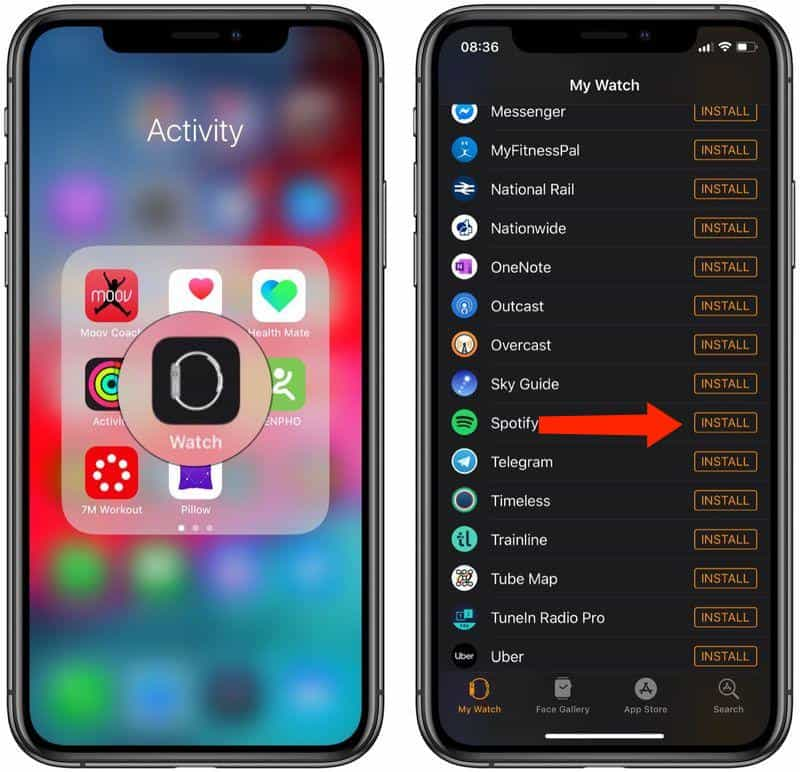
Шаг 2. После установки выберите Spotify приложение с главного экрана Apple Watch. Альтернативно откройте Spotify приложение на вашем «iPhone», и оно должно автоматически запуститься на вашем запястье.
Шаг 3. На Apple Watch главный экран Spotify Приложение предоставляет вам обычные функции воспроизведения. Три средние кнопки позволяют воспроизводить/приостанавливать и переходить вперед/назад дорожку, которая воспроизводится в данный момент, при этом название дорожки прокручивается вверху.
Шаг №4. Справа от значка сердца находится значок Spotify Кнопка подключения. Нажав на нее, вы попадете в список доступных аудиоустройств, к которым вы можете подключиться, например динамики iPhone или Bluetooth/AirPlay, находящиеся в радиусе действия.
Шаг №5. Если вы проведете пальцем вправо по главному экрану, вы увидите список недавно воспроизведенной вами музыки на Spotify. Вы можете использовать цифровую корону или палец для прокрутки этого списка и коснуться плейлиста или альбома, чтобы воспроизвести его.
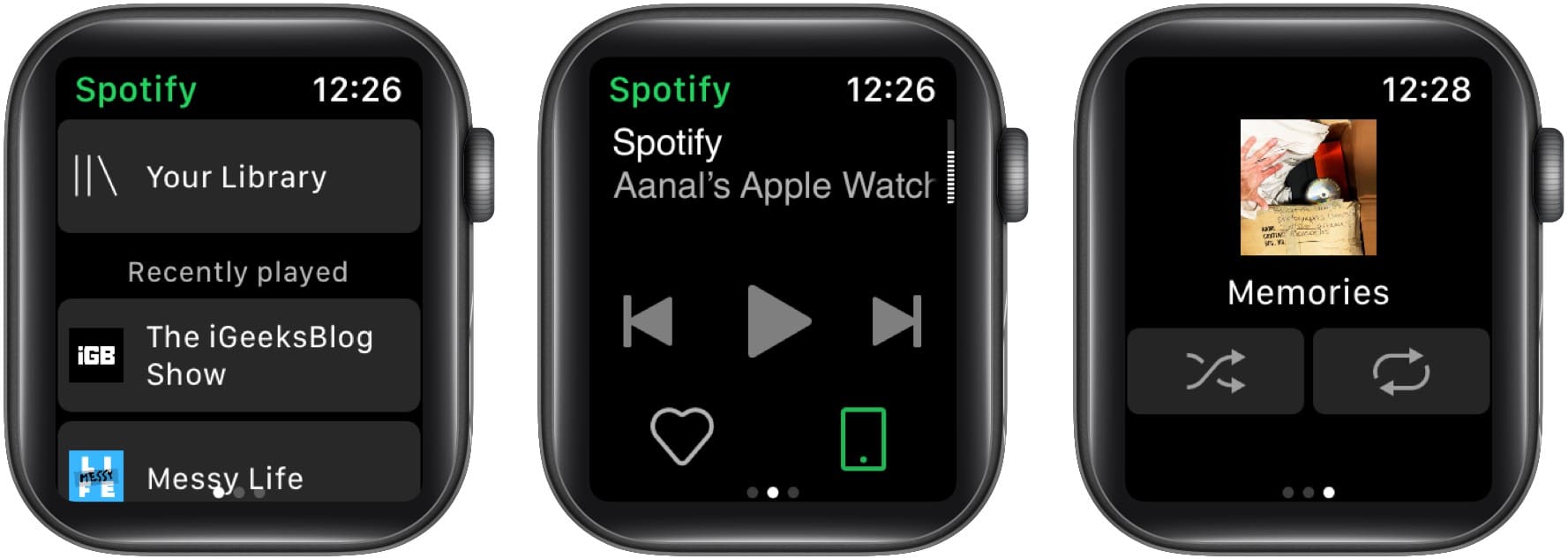
Даже если у вас есть Премиум-подписка или вы используете бесплатную Spotify аккаунт, у вас есть возможность слушать Spotify офлайн на Apple Watch. Вы можете наслаждаться песнями, которые вам нравятся, и управлять ими с вашего запястья.
Бесплатная загрузка Бесплатная загрузка
Конечно, иметь план подписки — это хорошо, поскольку можно пользоваться преимуществами, но если вы не слишком заинтересованы в ежемесячной плате, полагаясь на такие приложения, как DumpMedia Spotify Music Converter действительно будет большим подспорьем, так как у него есть возможность конвертировать и загружать Spotify песню, сняв защиту DRM!
